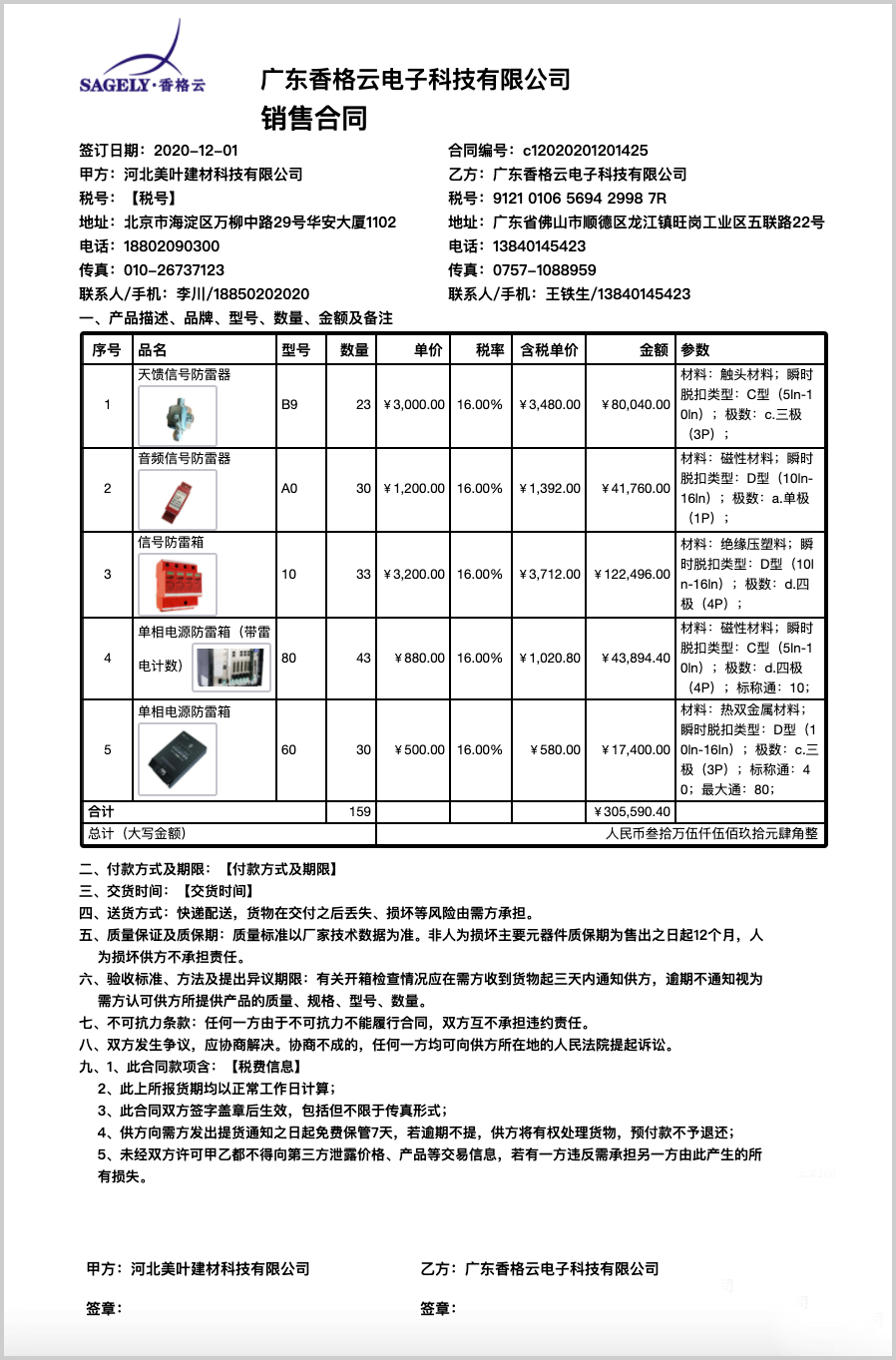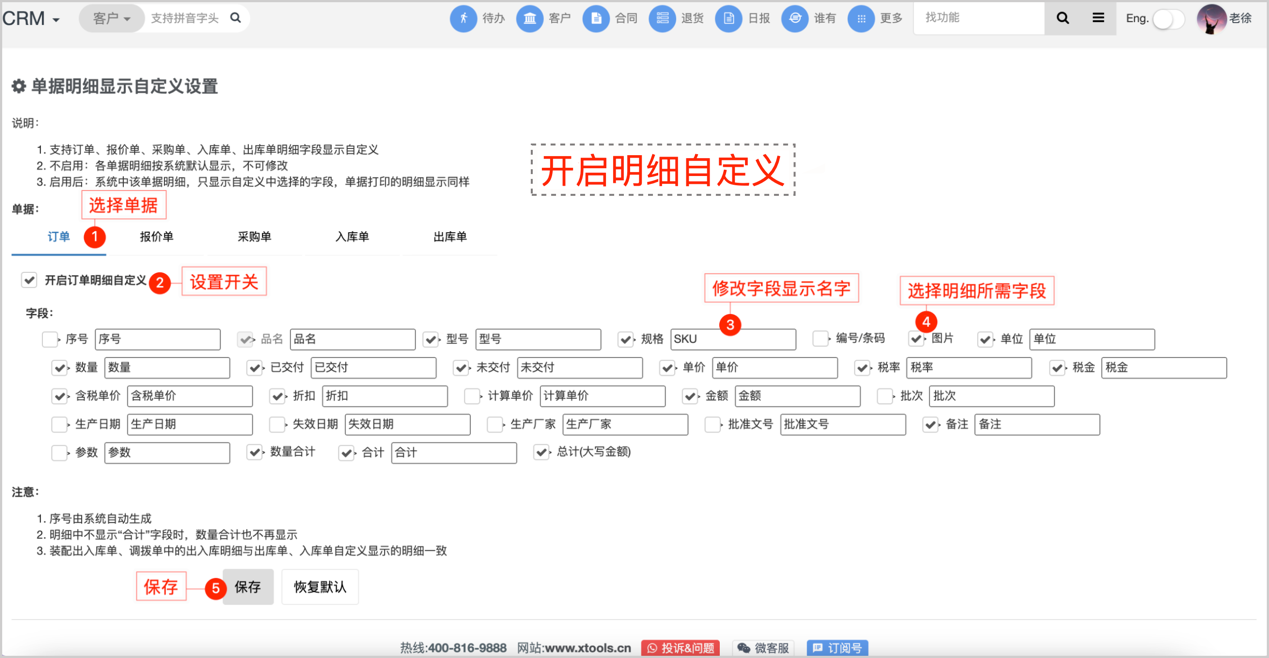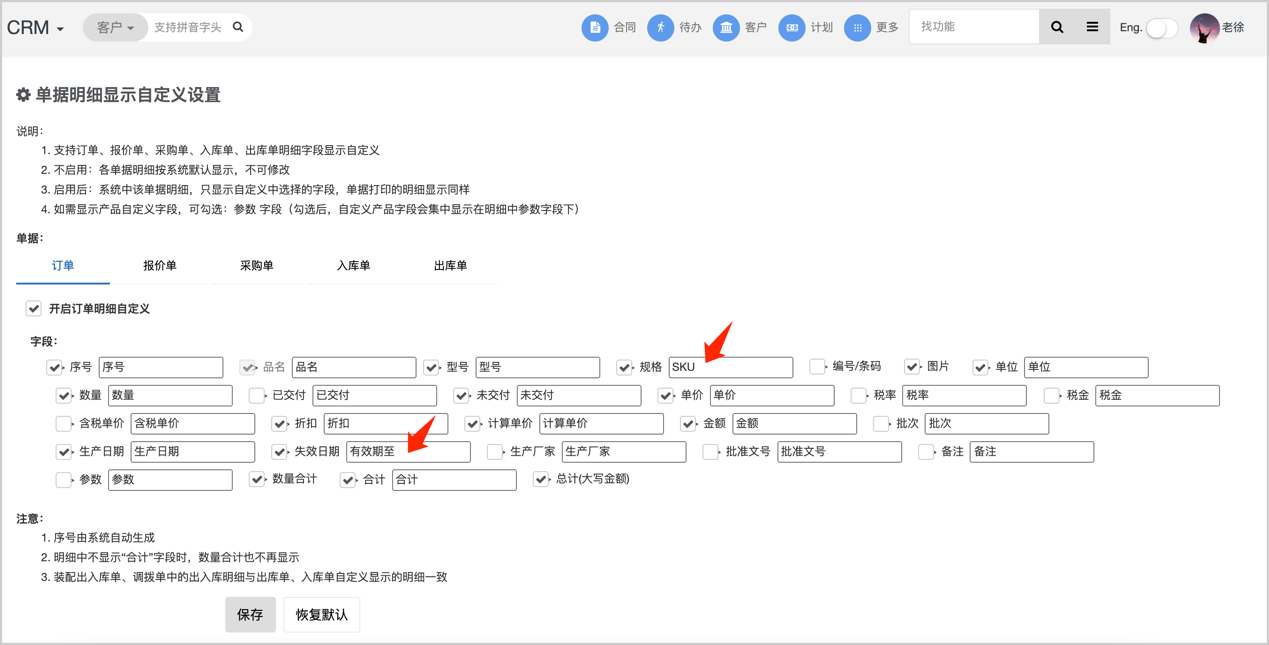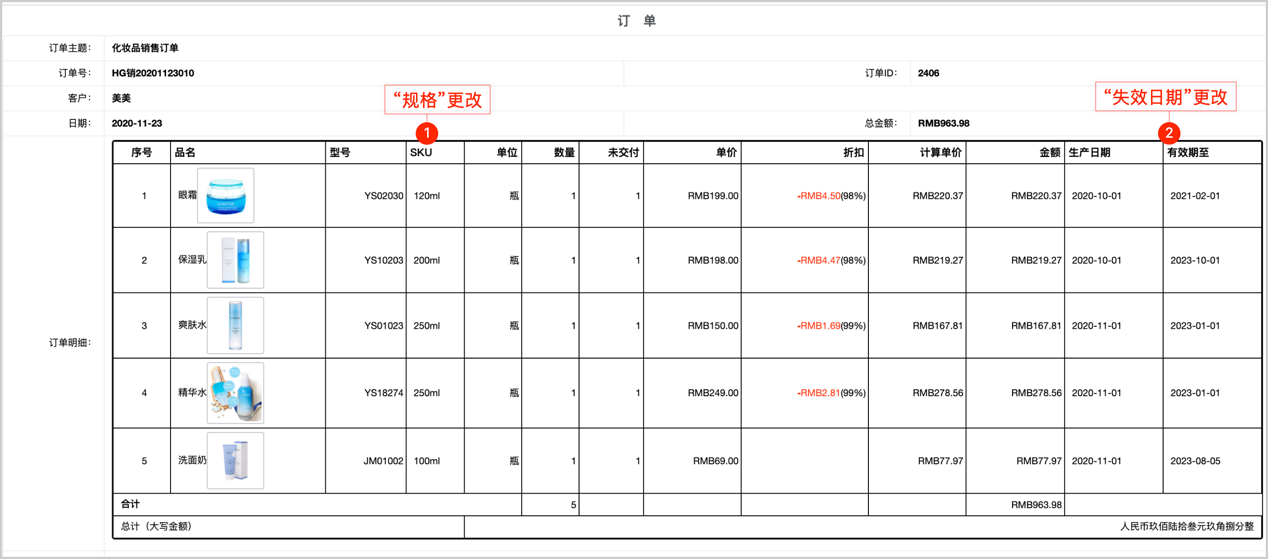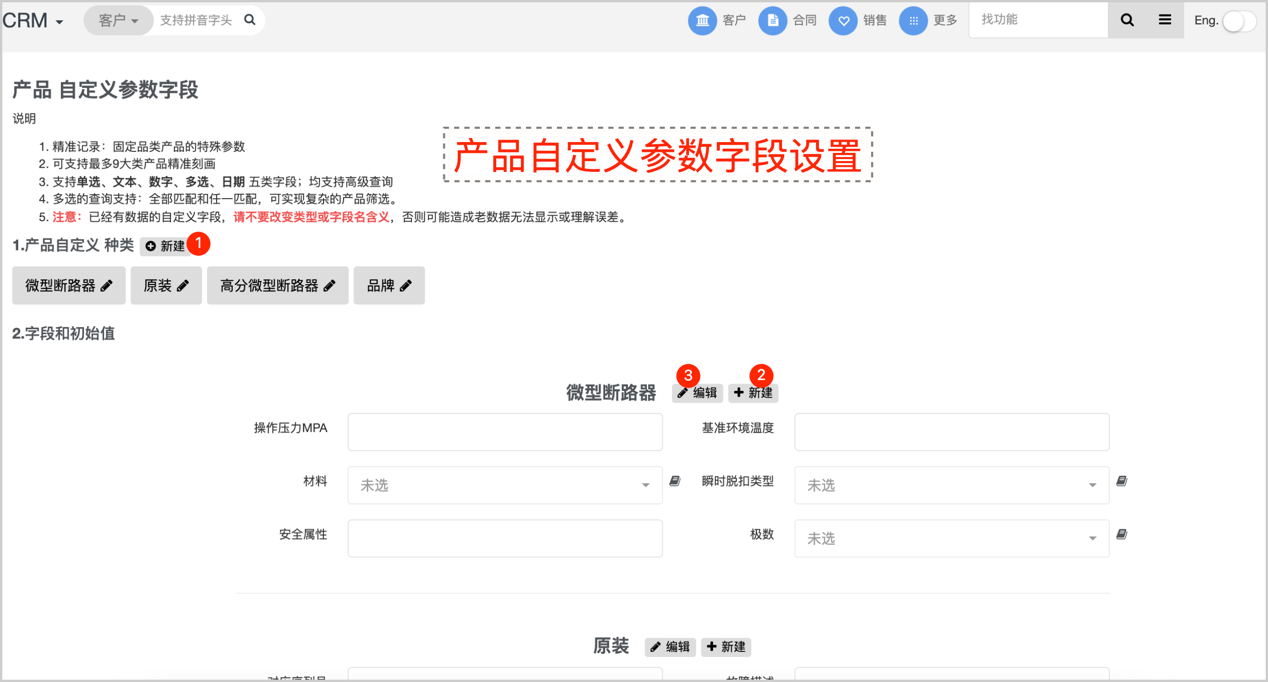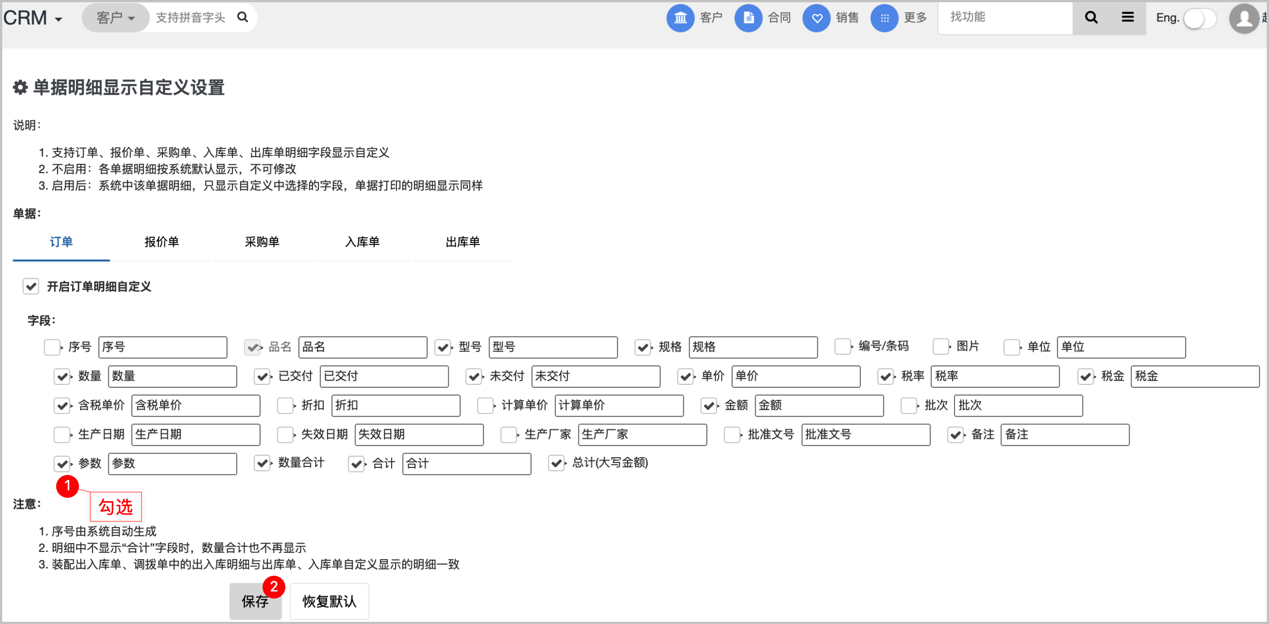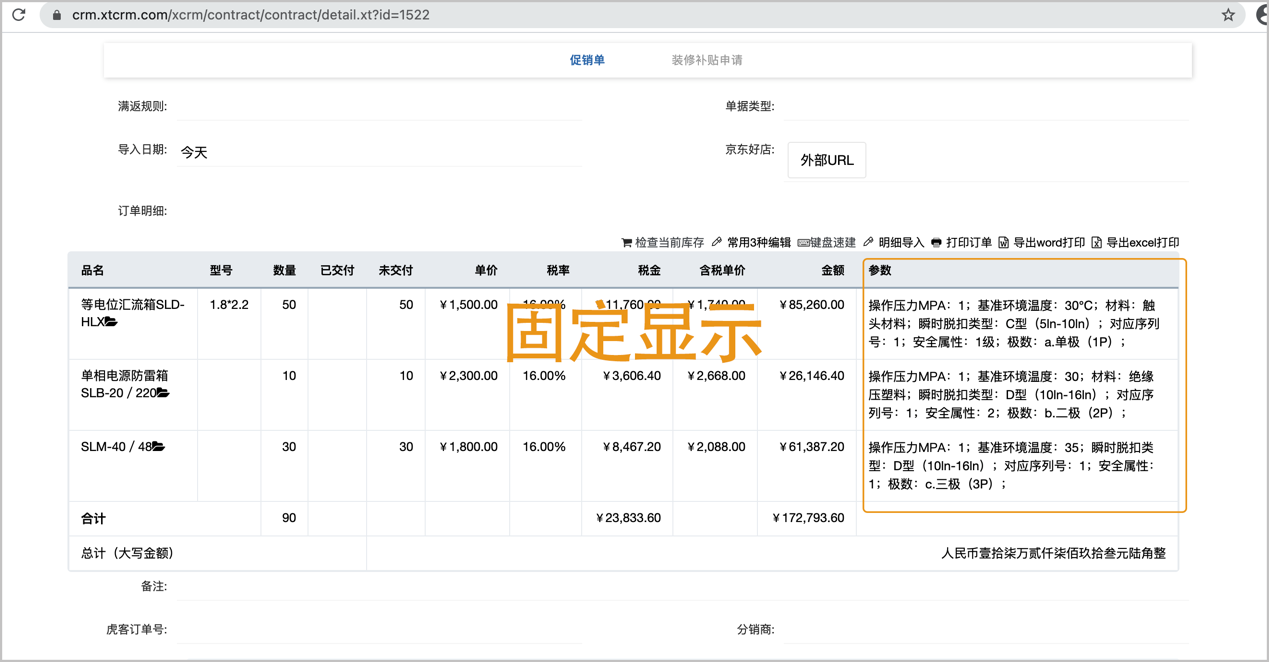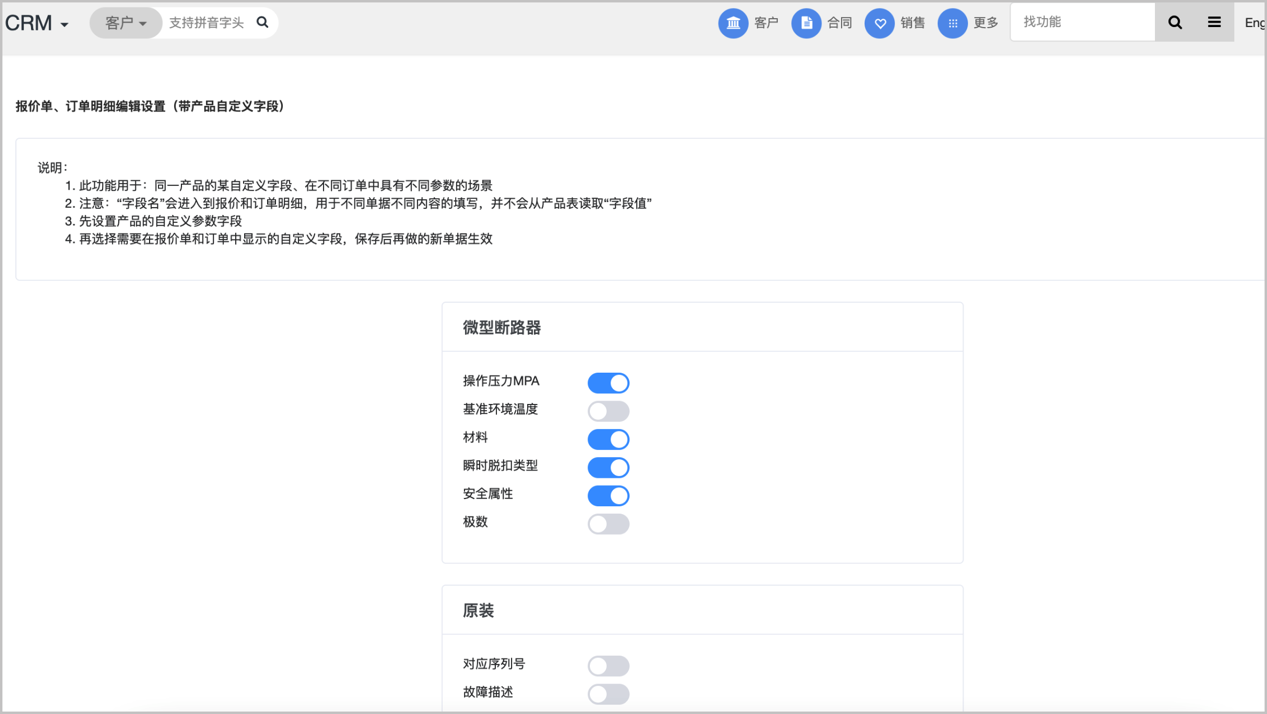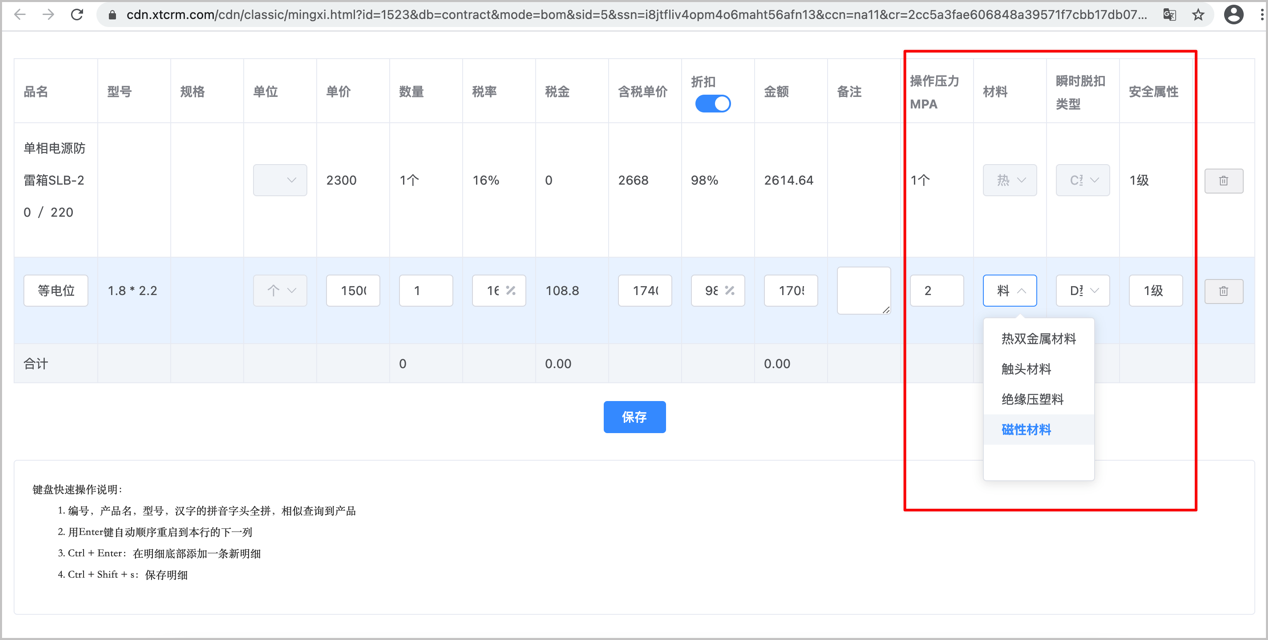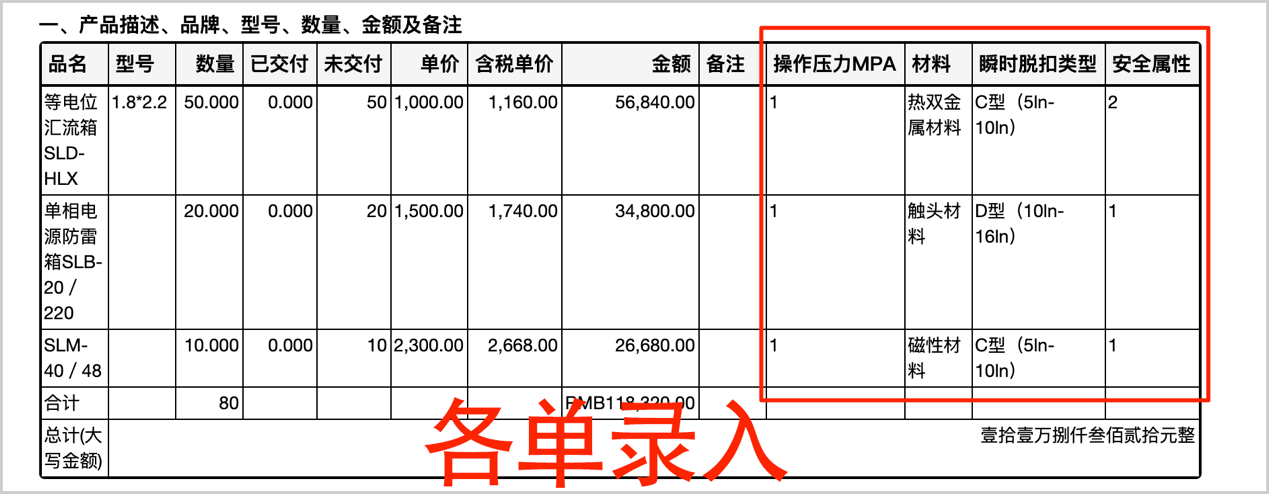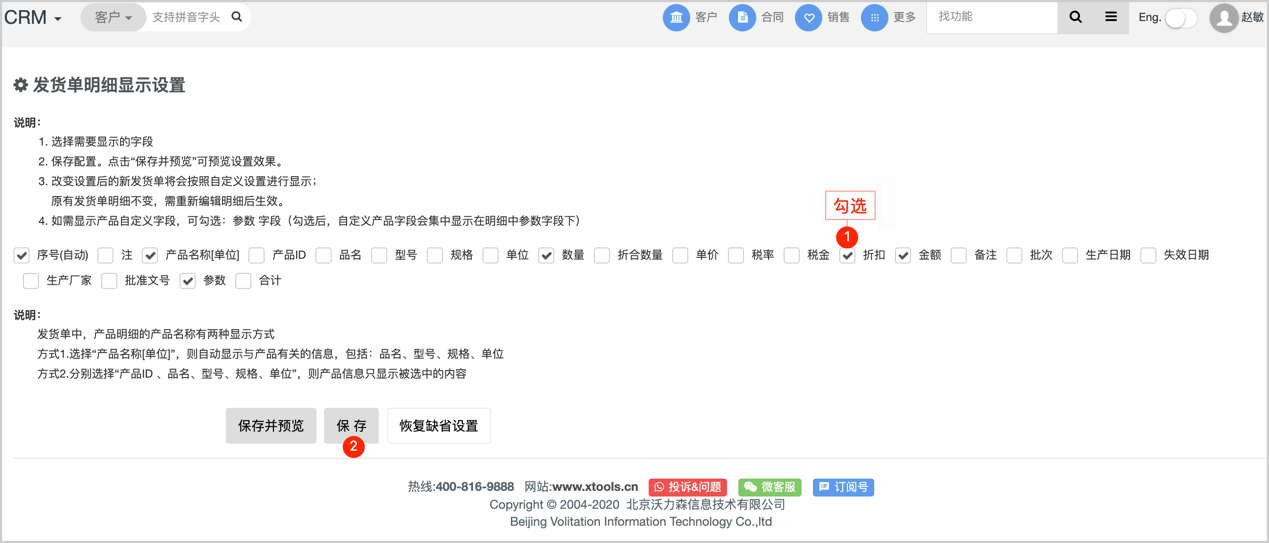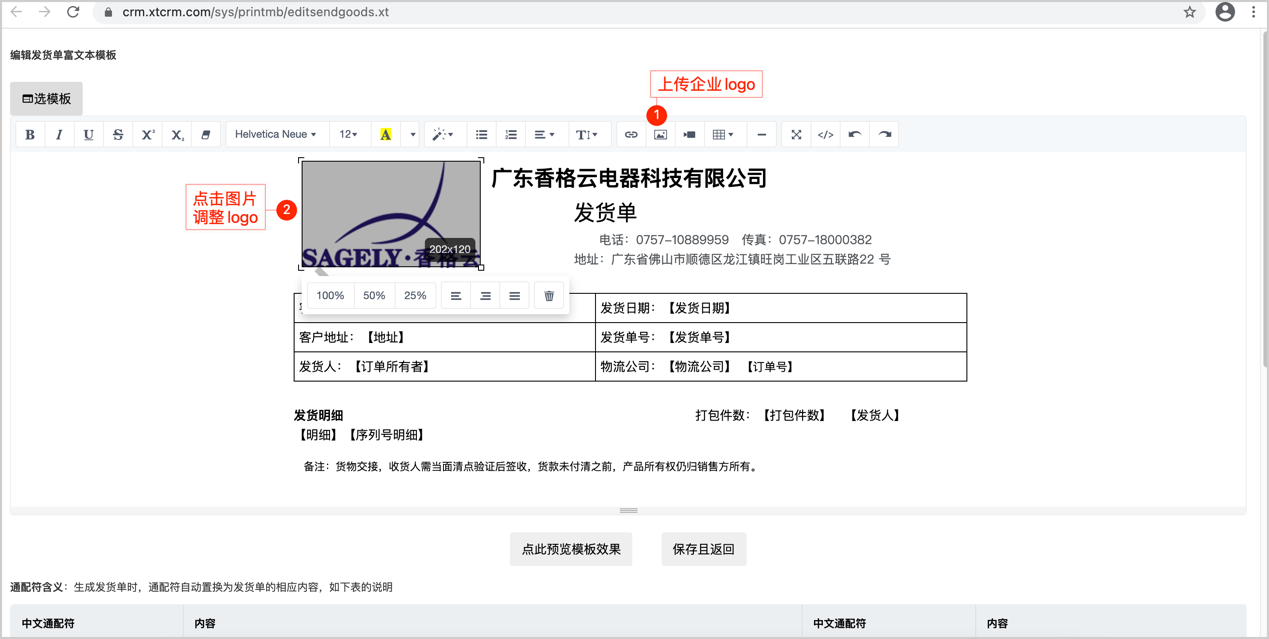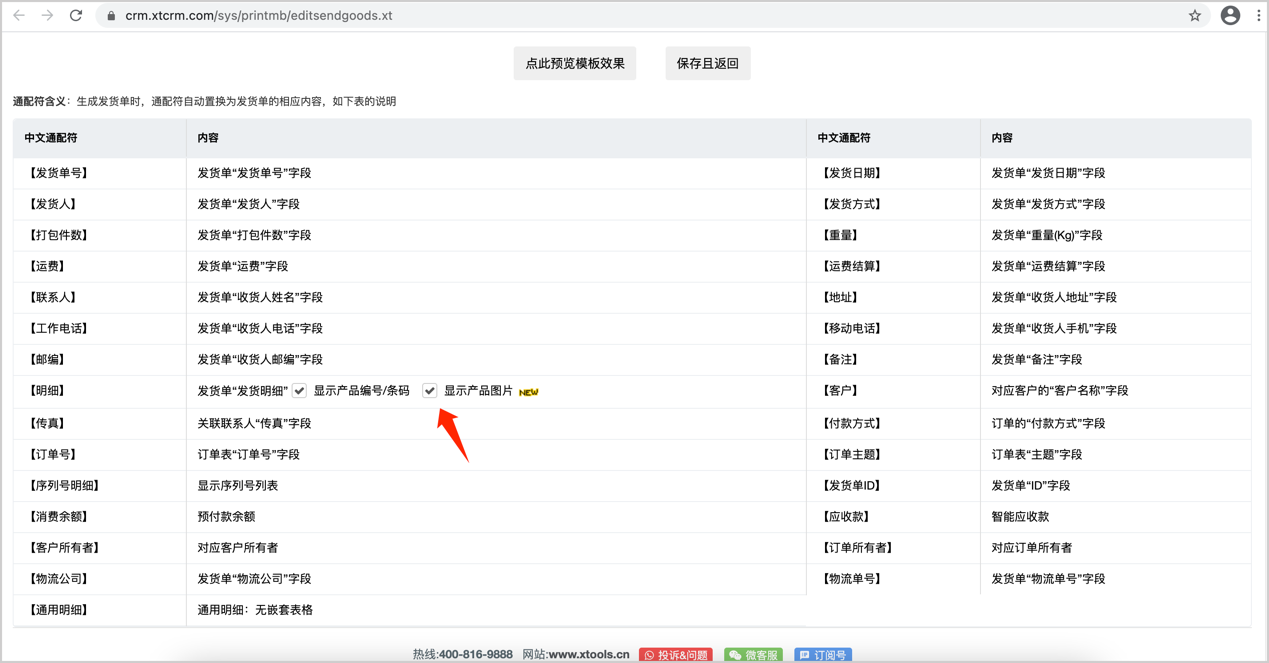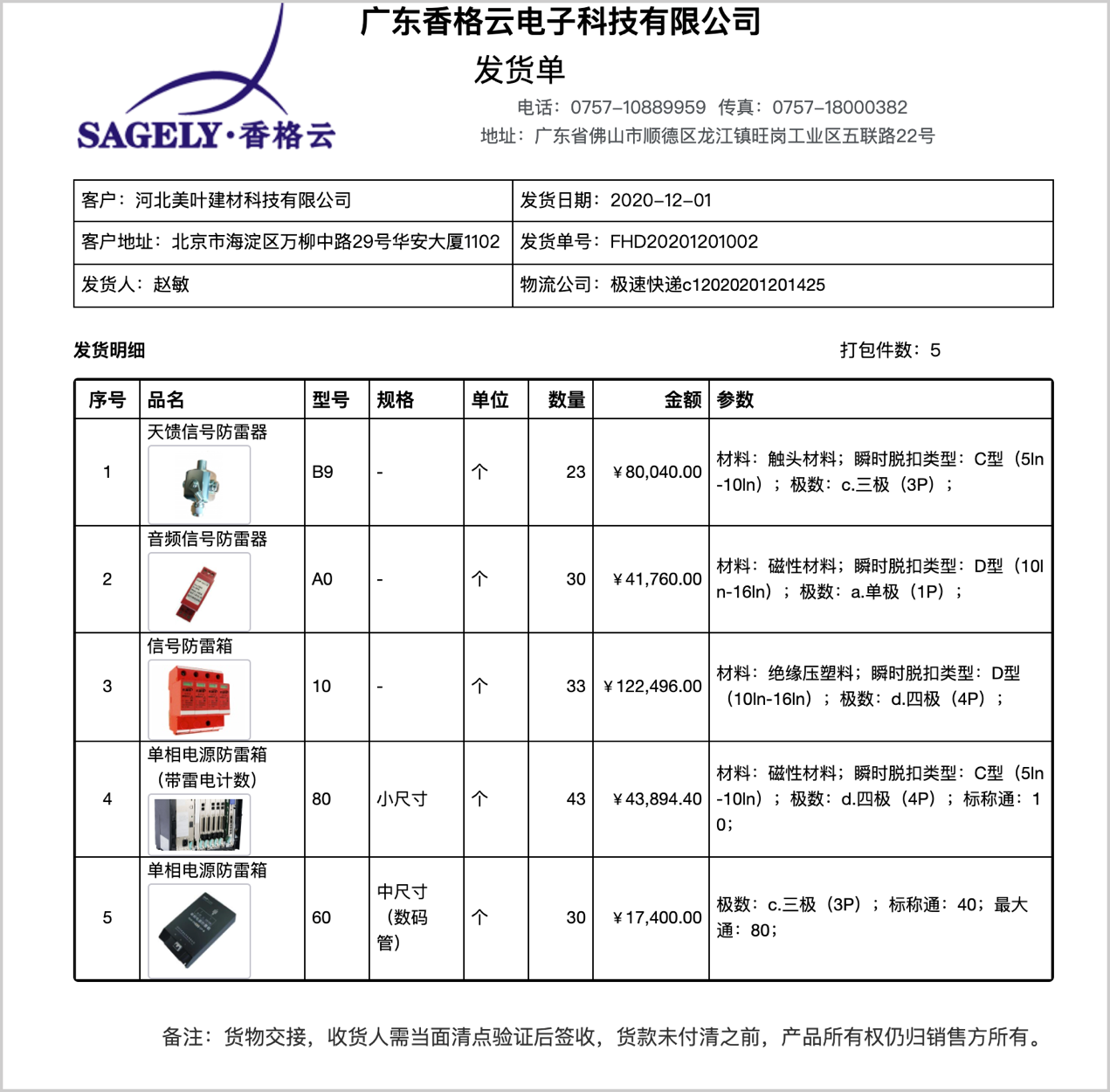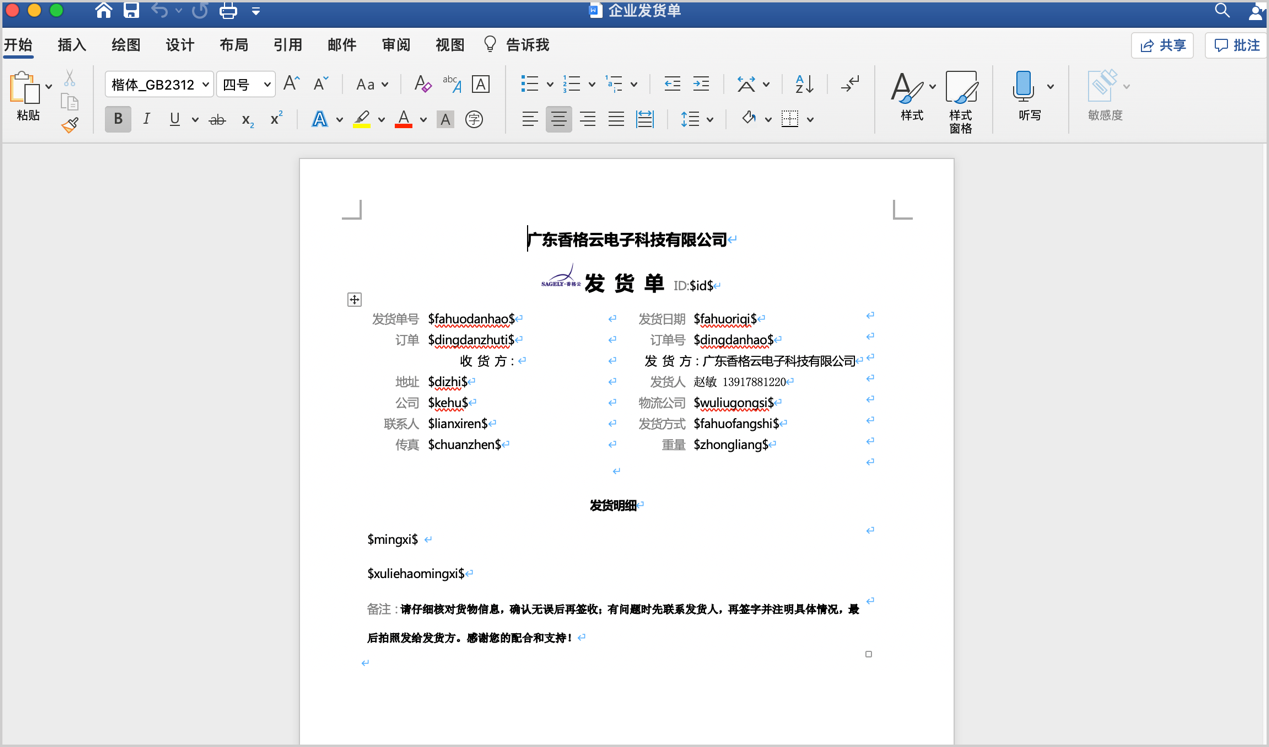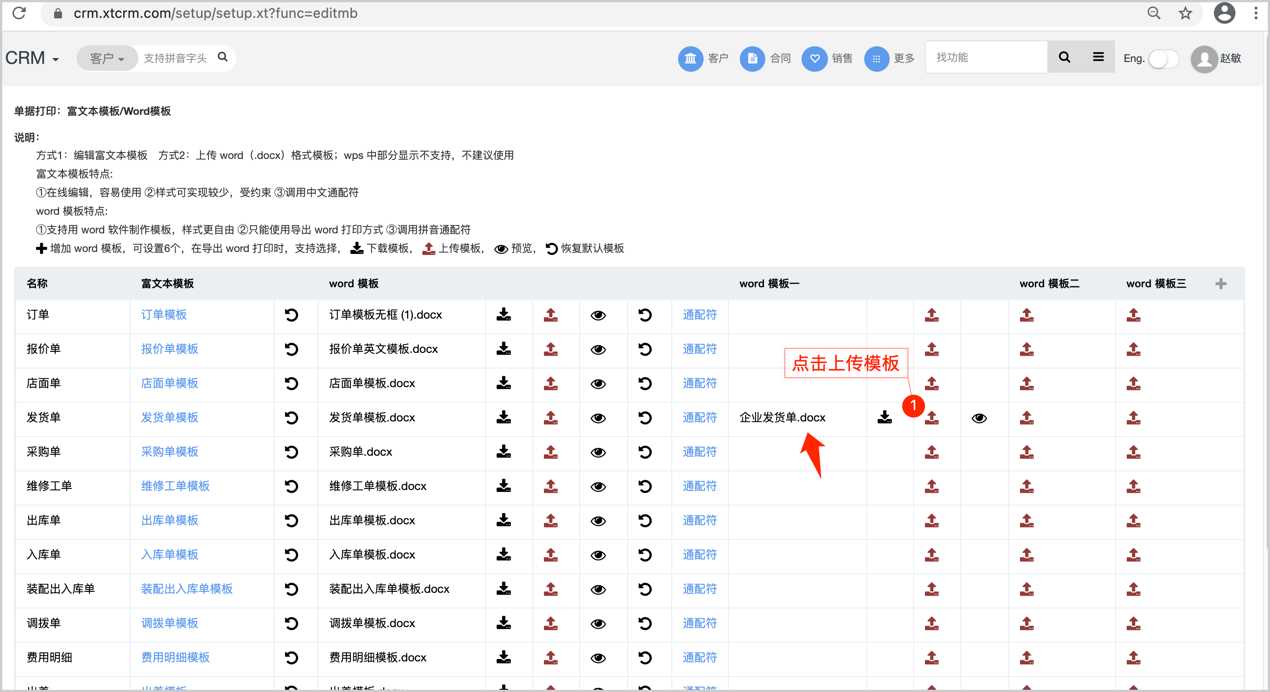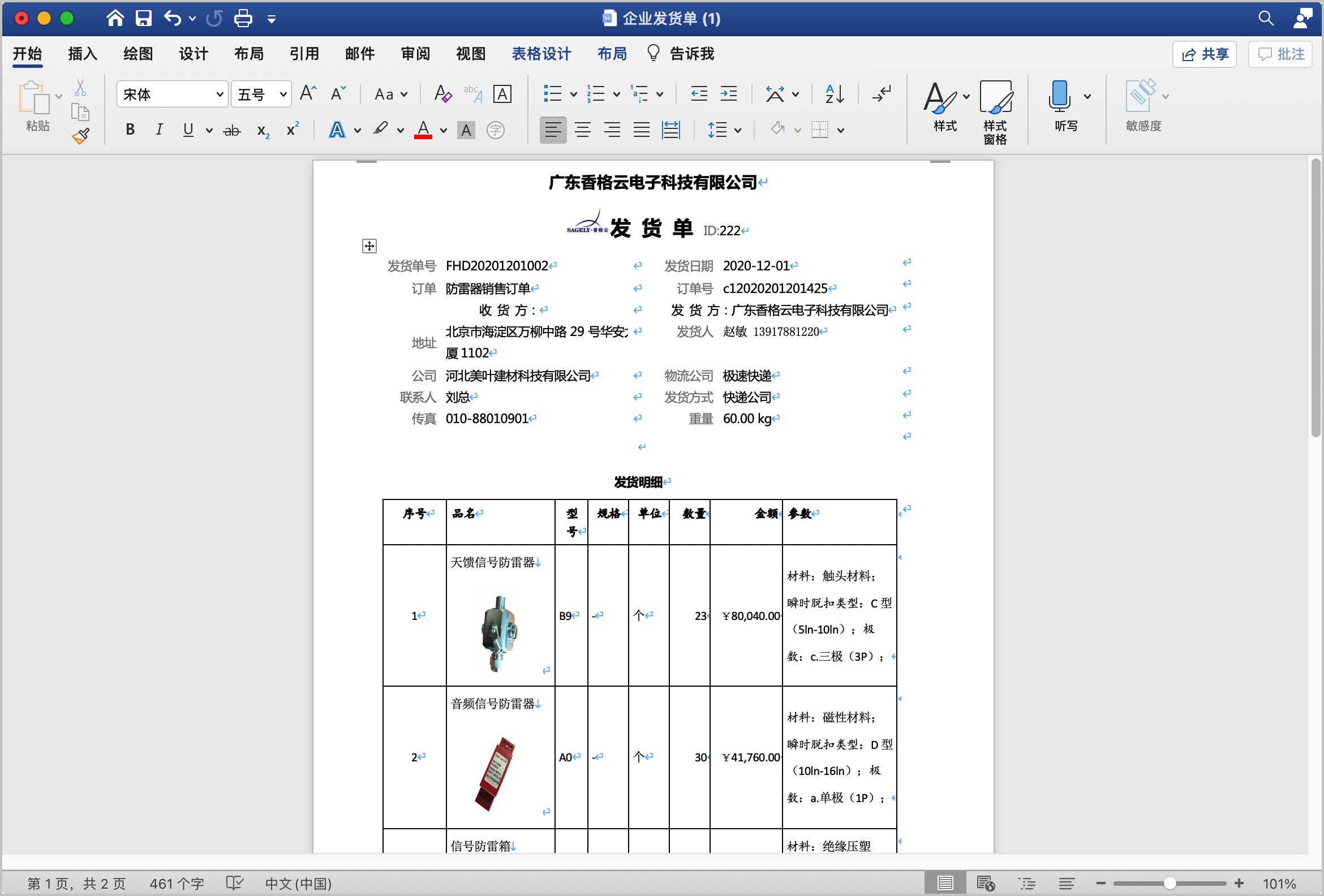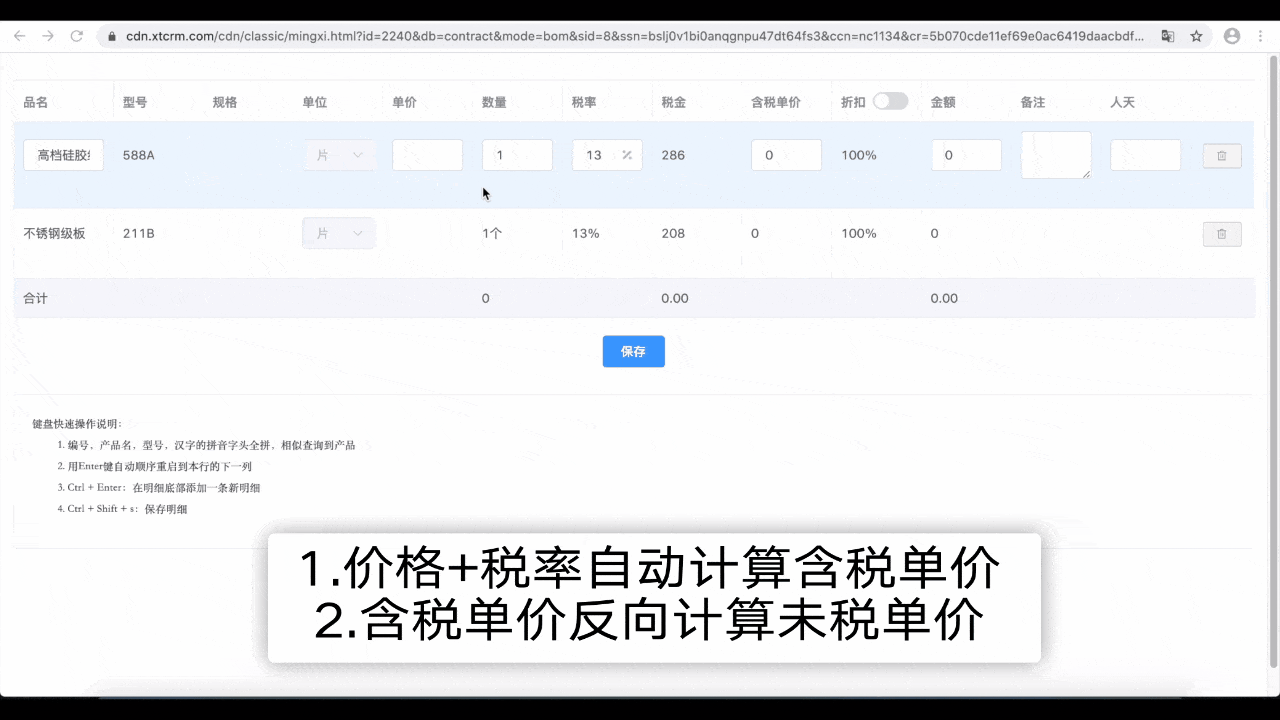本文,将为您重点介绍超兔CRM「单据自定义」的实现,包括:1.开启各类单据明细显示/打印自定义;2.自定义产品参数的显示/打印;3.发货单明细的显示/打印;4.单据中税相关字段的显示/打印;5.单据中图片的显示。
单据是办理货物交付或货款支付的一大重要凭证。在信息化管理还未普及之前,也只能用最质朴的方法——手写。手写单据又慢又麻烦,而且不美观,伴随着订单量加大,效率低、出错率高。
现如今,企业一般使用进销存软件管理单据,不仅实现了精细化管理,而且大大提高了员工工作效率和工作质量。在超兔CRM中,有经典的CRM部分做管理客户,也有ERP部分针对非生产型企业,完善进销存管理。
【图1.超兔CRM订单打印显示效果】
下面,我们就来深入了解一下超兔CRM是如何实现单据自定义。
1.启用超兔CRM单据明细显示自定义
单据在业务功能上的划分,代表了一家企业对自身业务的管理细度,诸如:
订单、报价单、采购单、入库单、出库单、发货单等,是企业比较常用的。
随着企业不断发展、业务不断丰富,单据需求越来越个性化,经常面临单据需要修改的问题。就有客户询问超兔客服,订单中能不能显示产品图片?这在超兔CRM中是很容易实现,在最后一部分我们有详细介绍。现在,我们先来了解,在超兔CRM中如何启动单据明细显示自定义的设置。
终端用户做自定义的设置是一个比较简单的过程。我们以订单明细显示自定义为例,具体操作:Boss进入到“系统参数设置”,选择订单明细的自定义:
①勾选需要显示的字段并保存;②编辑订单明细;③打印单据显示自定义字段。
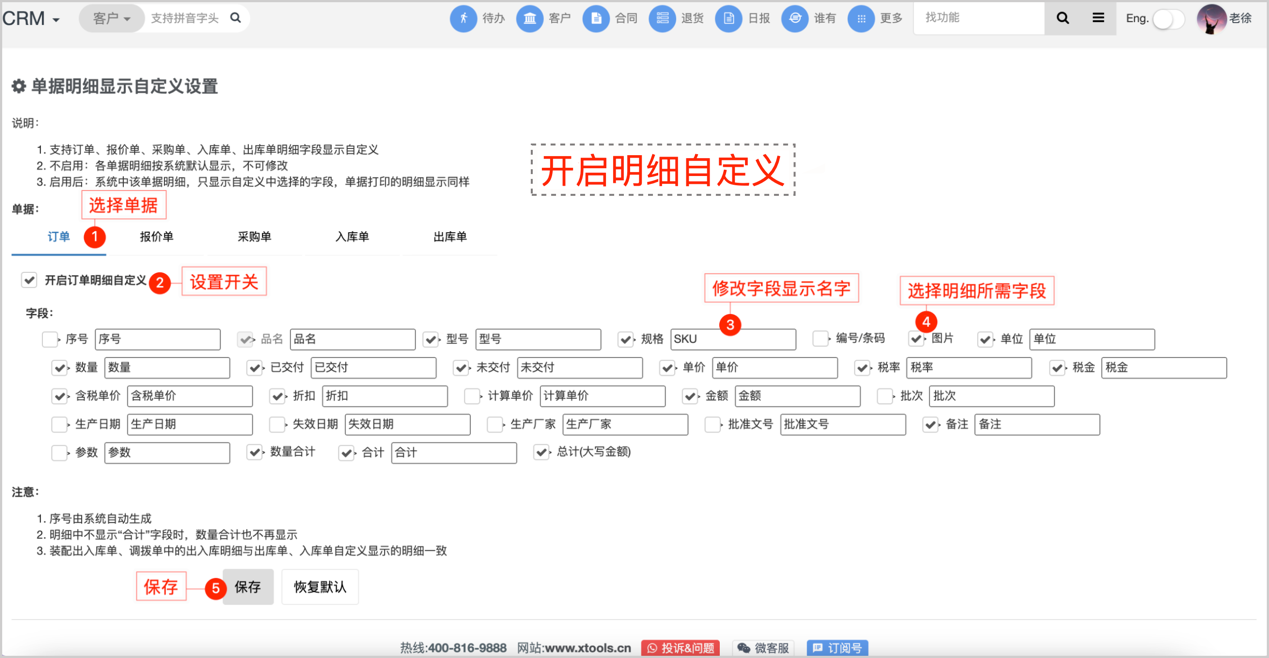
【图2.超兔CRM开启单据明显显示自定义】
超兔CRM灵活的自定义,通过对字段的自定义设置,
实现对各类单据的操作功能,如增、删、改、查、导出打印。诸如品名、型号、规格、数量及金额等字段,企业可自由删减,或者更改字段名。例如,有的企业习惯把
「规格」显示「SKU」,或把「失效日期」显示为「有效期至」,在自定义中就能直接更改。
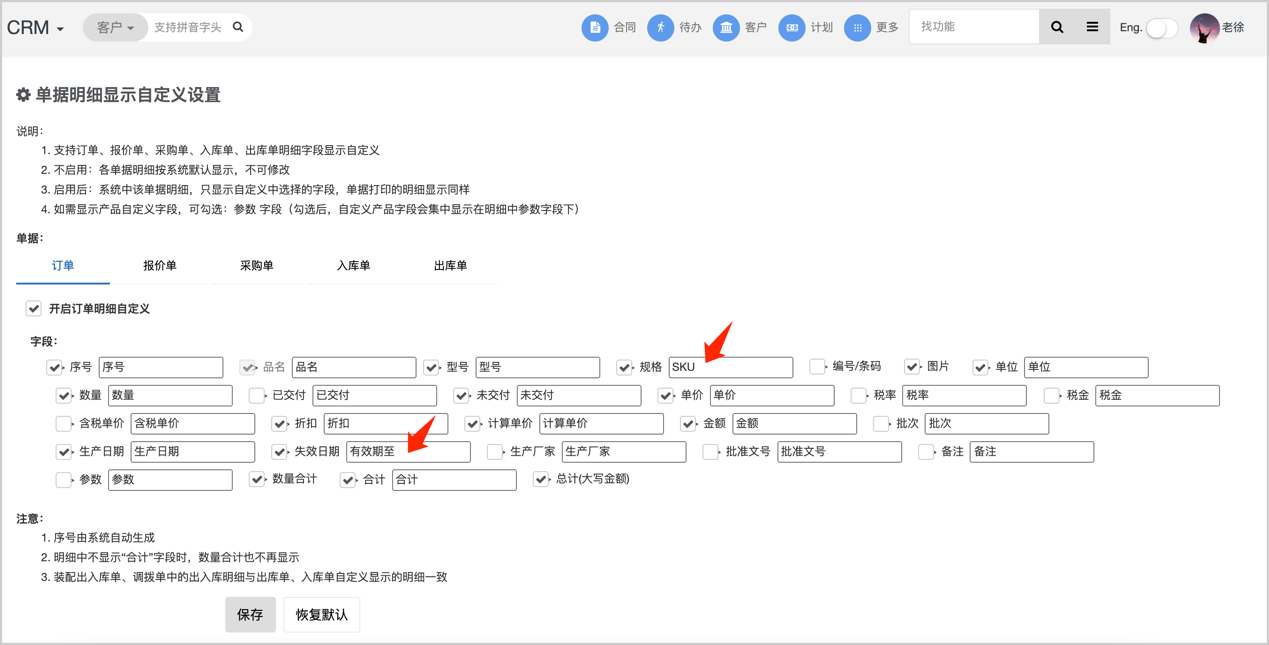
【图3.订单自定义设置修改字段名】
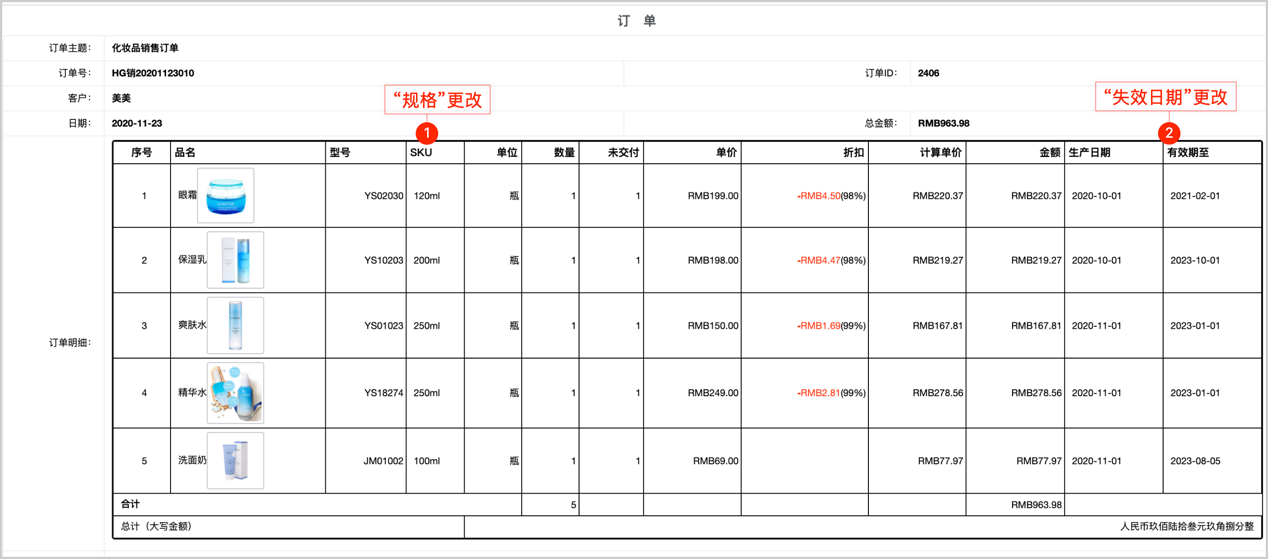
【图4.超兔CRM订单打印显示自定义字段】
通过超兔CRM单据明细字段设置,实现产品明细的灵活定义,可极大满足企业的个性化业务需求。
2.单据中使用自定义产品参数
对于某些固定品类产品的特殊参数,唯有通过自定义才能实现管理。在超兔CRM中,可以先自定义产品字段,再选择单据打印的显示。
超兔CRM自定义产品参数有如下特点:
1.精准记录:固定品类产品的特殊参数;
2.可支持最多9大类产品精准刻画;
3.支持单选、文本、数字、多选、日期 五类字段;均支持批量导入和高级查询;
4.多选的查询支持:全部匹配和任一匹配,可实现复杂的产品筛选;
5.作用于单据,显示和打印:产品自定义字段信息。
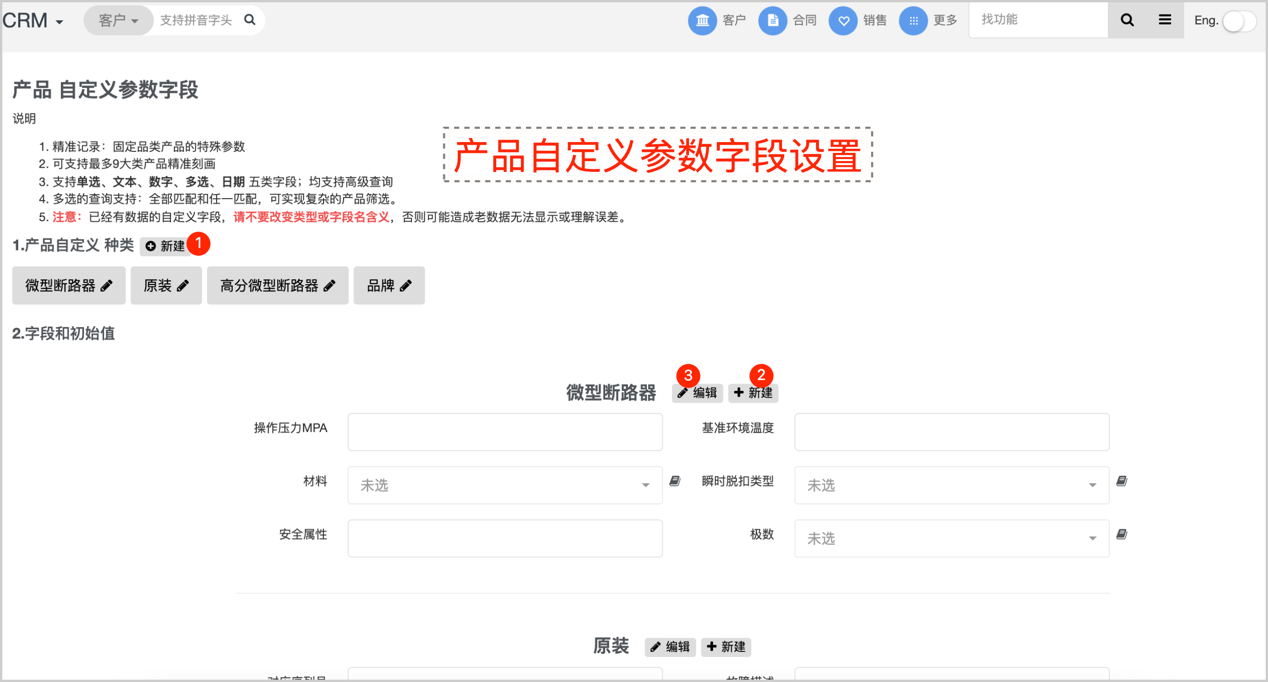
【图5.超兔CRM产品自定义参数字段设置】
以防雷科技产品为例,可设置产品特殊参数字段:操作压力MPA、材料、瞬时脱口类型、安全属性等。之后,在单据中自定义显示这些字段。
超兔CRM产品自定义字段信息的显示,有2种模式,企业可根据自身需要灵活选择:
①单据明细自定义中,勾选「参数」字段,可直接把自定义相关数据显示在明细中参数字段下:
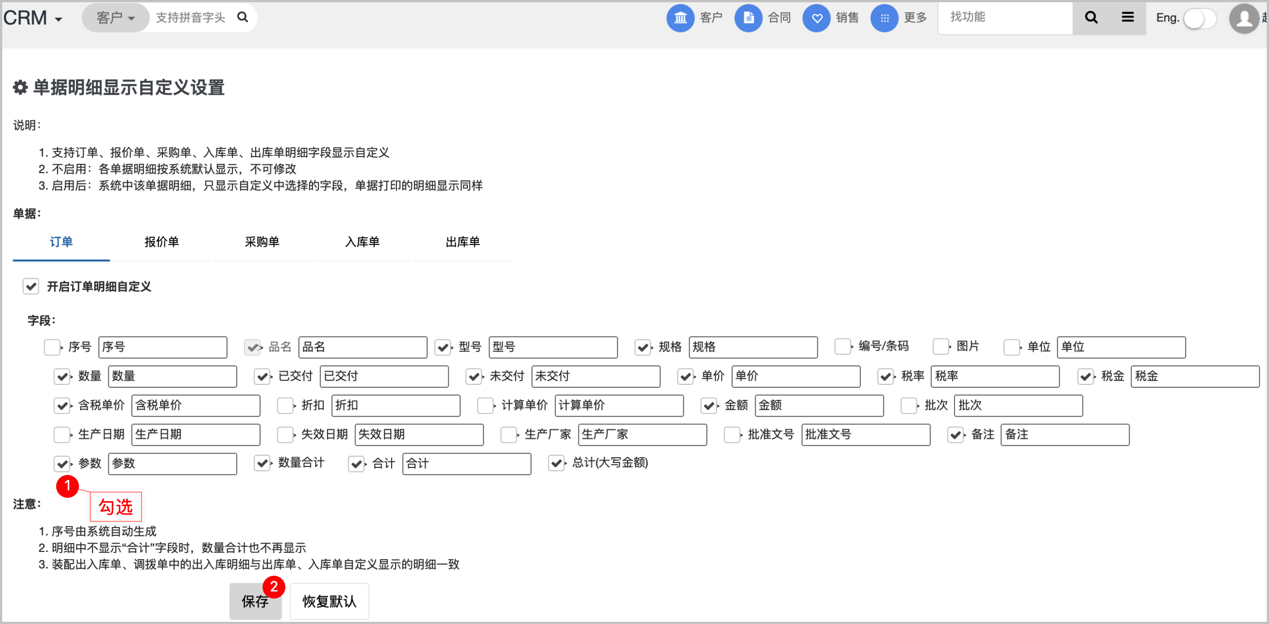
【图6.单据明细显示产品自定义,勾选“参数”】
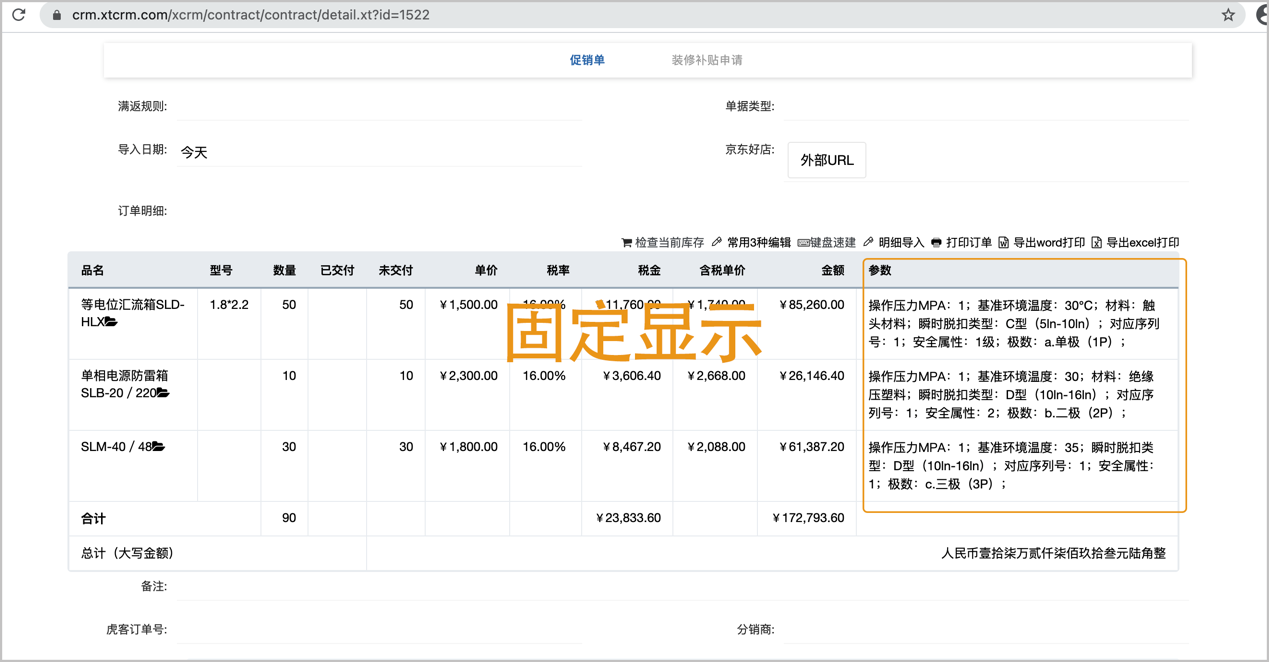
【图7.单据中固定显示“参数”字段】
②在报价单、订单明细编辑设置中,逐一勾选产品自定义参数字段,可实现单据中产品自定义字段的显示与打印。
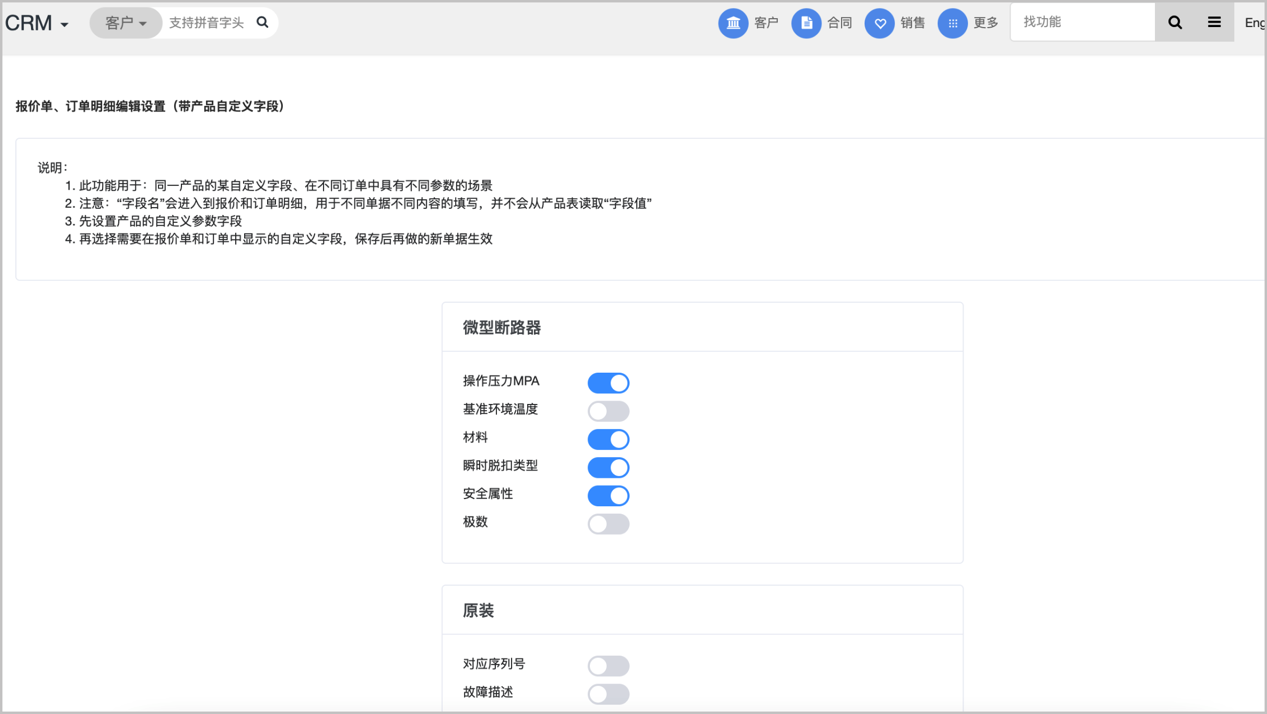
【图8.灵活选择产品自定义字段显示】
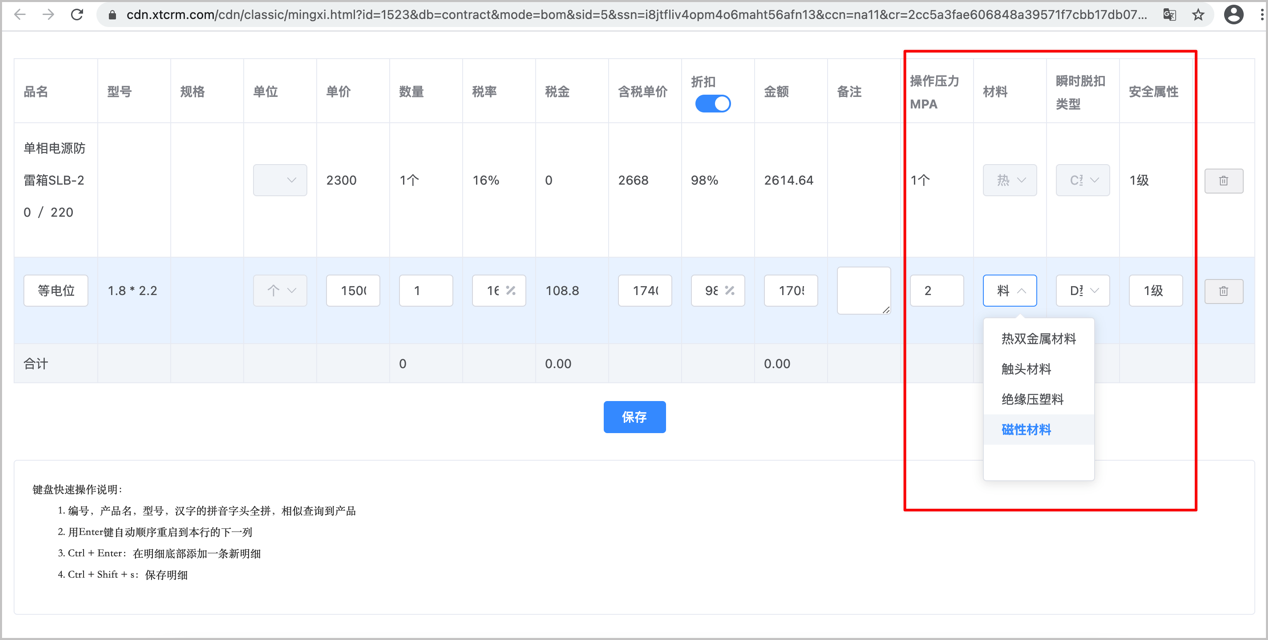
【图9.明细中编辑产品自定义数据】
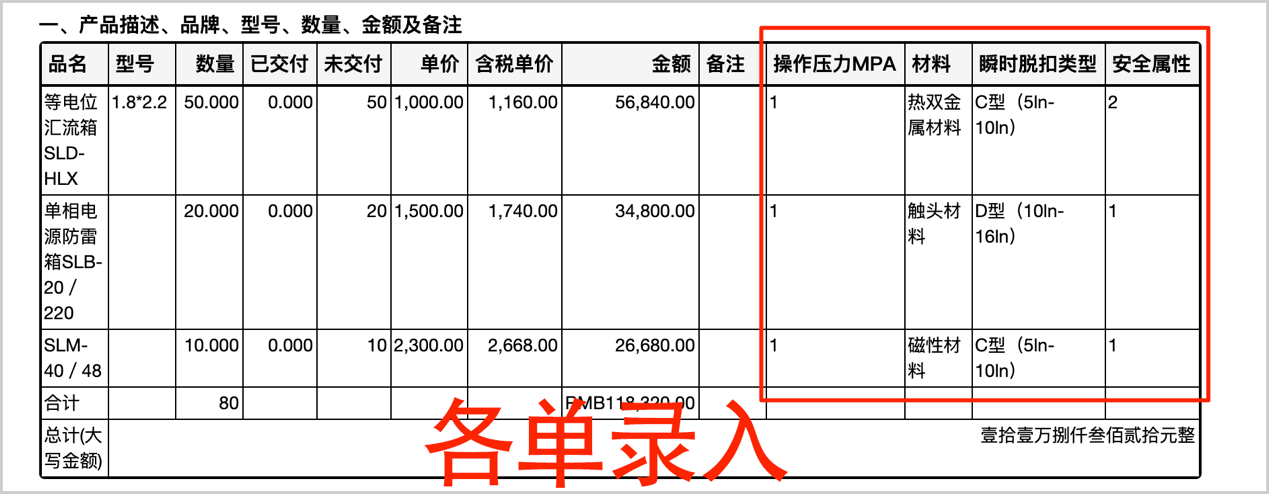
【图10.报价单、订单明细显示各单录入】
3.发货单明细的显示和打印自定义
销售小王最近签了一个客户,本该是件高兴的事,但在执行订单中犯了难题。原来,这是个分批发货的客户,客户要求在发货单中加上批次、折扣,且不允许手写。小王跟经理反馈,公司统一标准的发货单模板上并没有折扣字段,就算是在模板中加了上字段,也不能打印出来再手写,这可怎么办?
经理心想,平时都是先打印发货单模板,再填写信息,有的销售做事不认真、字迹模糊,之前就有客户投诉过销售:把自己的公司名都写错了。遇到订单量大的时候,效率低,出错率更高,确实应该改变一下了。
发货单,是履行订单合约的重要凭证。如何快速完成发货,减少出错率?
在超兔CRM中,支持订单的整单发货、分批发货,很方便。而且,客户对单据明细内容的特殊要求,也能通过自定义来解决。
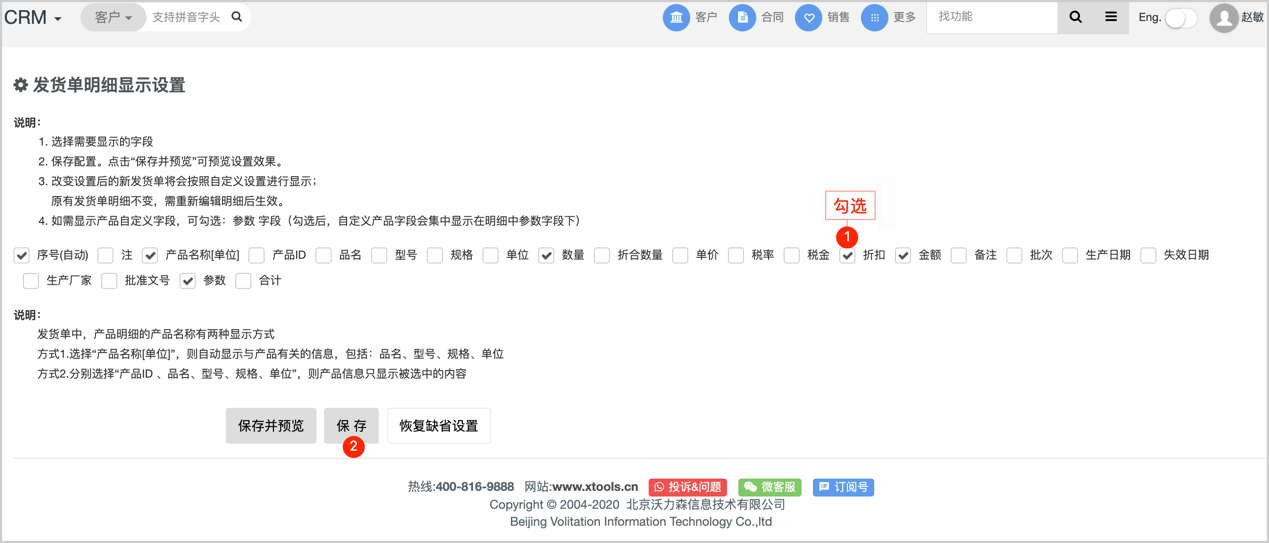
【图11.发货单自定义设置】
小王的客户要求在发货单中显示折扣,在发货单自定义中可以勾选对应字段,保存即可。
超兔CRM可选择发货单模版,销售对产品明细编辑完成后,该客户的相关信息会以模板的方式显示其中,比手写更漂亮的发货单,直接打印就能用。
“没有视觉的推动,文字很难进入消费者的心智。”——《视觉锤》
下一节,结合图片的显示,我们来看看超兔CRM管理单据,具体能实现怎样的打印效果。
4.单据中显示:企业LOGO与产品图片
企业LOGO与产品图片的使用,不仅仅只是给单据增色,从长远看,是运用品牌的视觉识别逐渐占据消费者心智,更有利于与客户形成长期稳定的交易关系。
在超兔CRM中,订单、报价单、采购单、入库单、出库单明细自定义设置中,均可以通过勾选【图片】字段,来实现打印单据中图片的显示。
发货单的产品图片显示设置有所区别。在单据打印:富文本模板或Word模板中,可实现LOGO的编辑与产品图片的上传。
方式一:富文本模版在线编辑单据模板
使用富文本模版编辑打印单据中,如图所示,可以完成企业LOGO的上传,在更多单据打印模板中,都可以添加企业LOGO。
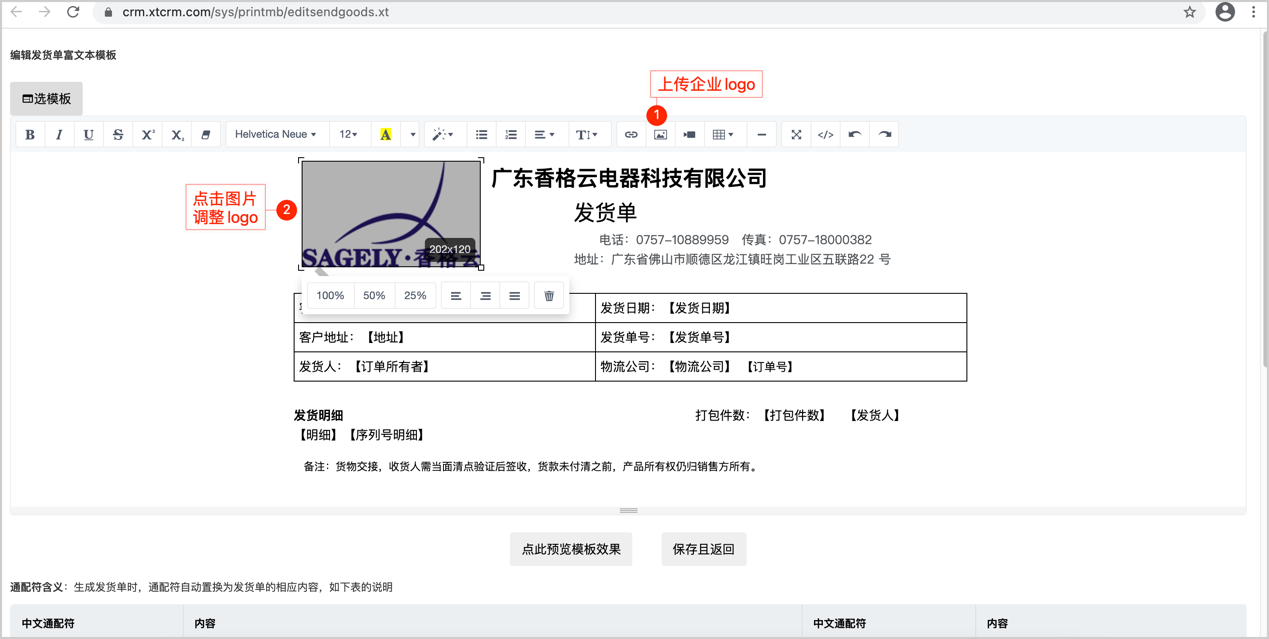
【步骤1.发货单模板设置企业logo】
发货单产品图片可对应中文通配符完成配置,如图所示,在编辑发货单富文本模板下,勾选【明细】中【显示产品图片】。
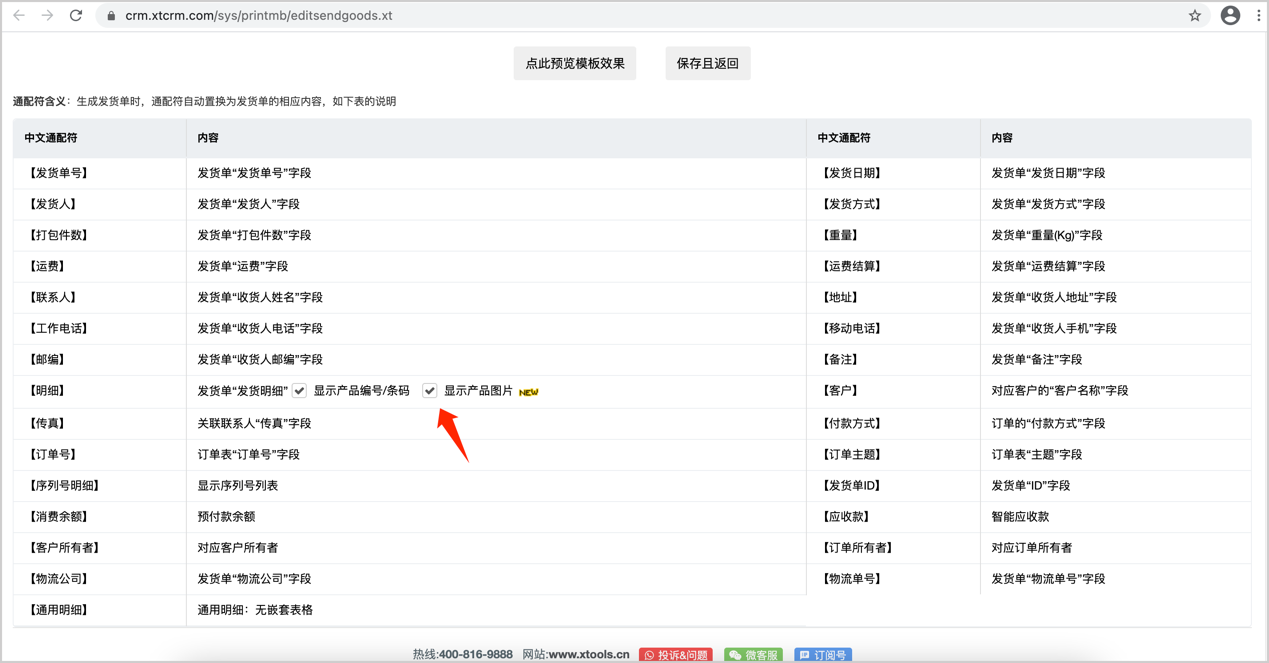
【步骤2.发货单富文本模板中设置产品图片】
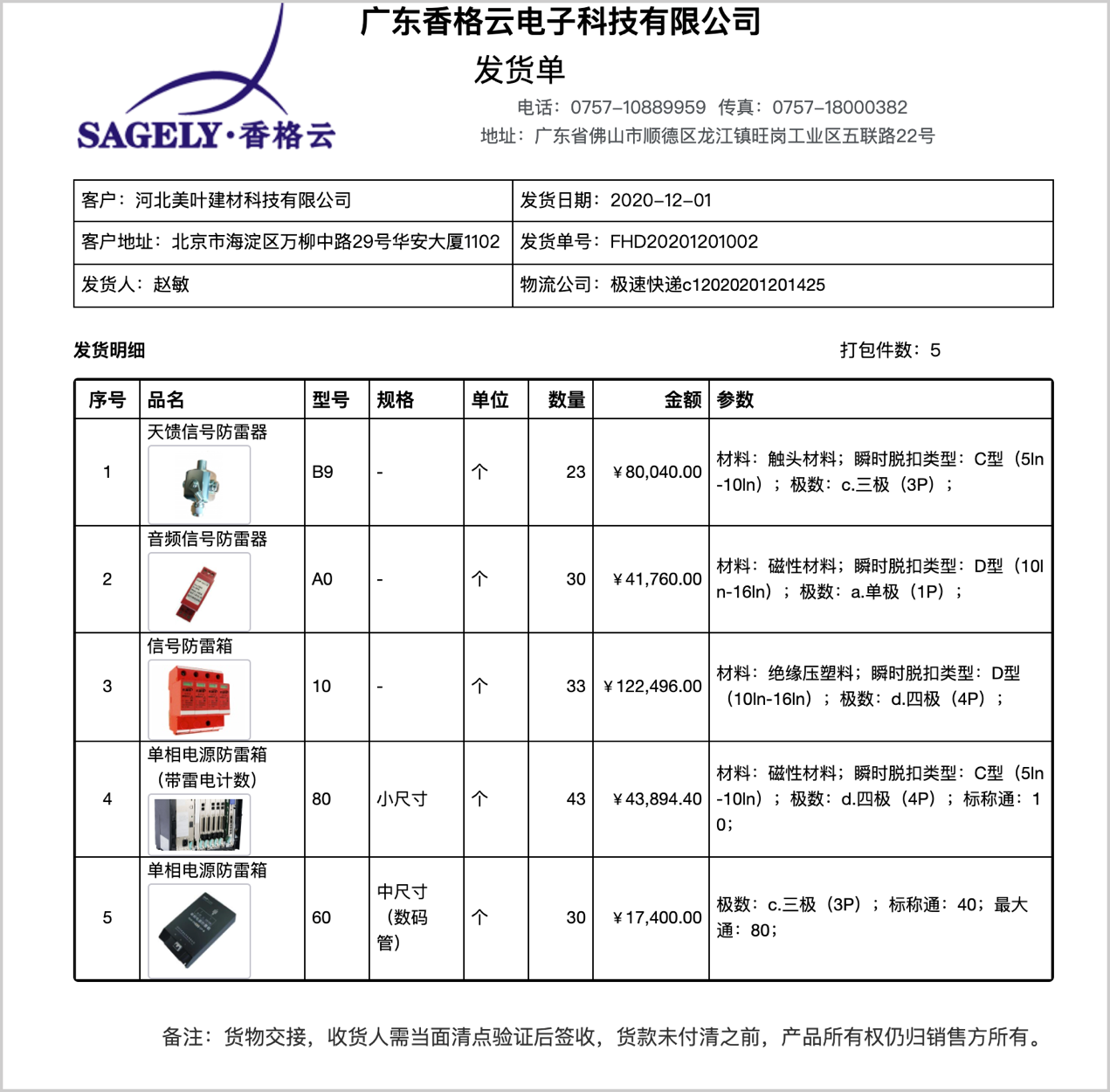
【步骤3.发货单打印产品图片显示效果】
方式二:word 模板下载打印单据
我们还是以发货单打印模板的编辑为例,企业先在本地完成单据固定模板编辑,核心步骤如下:
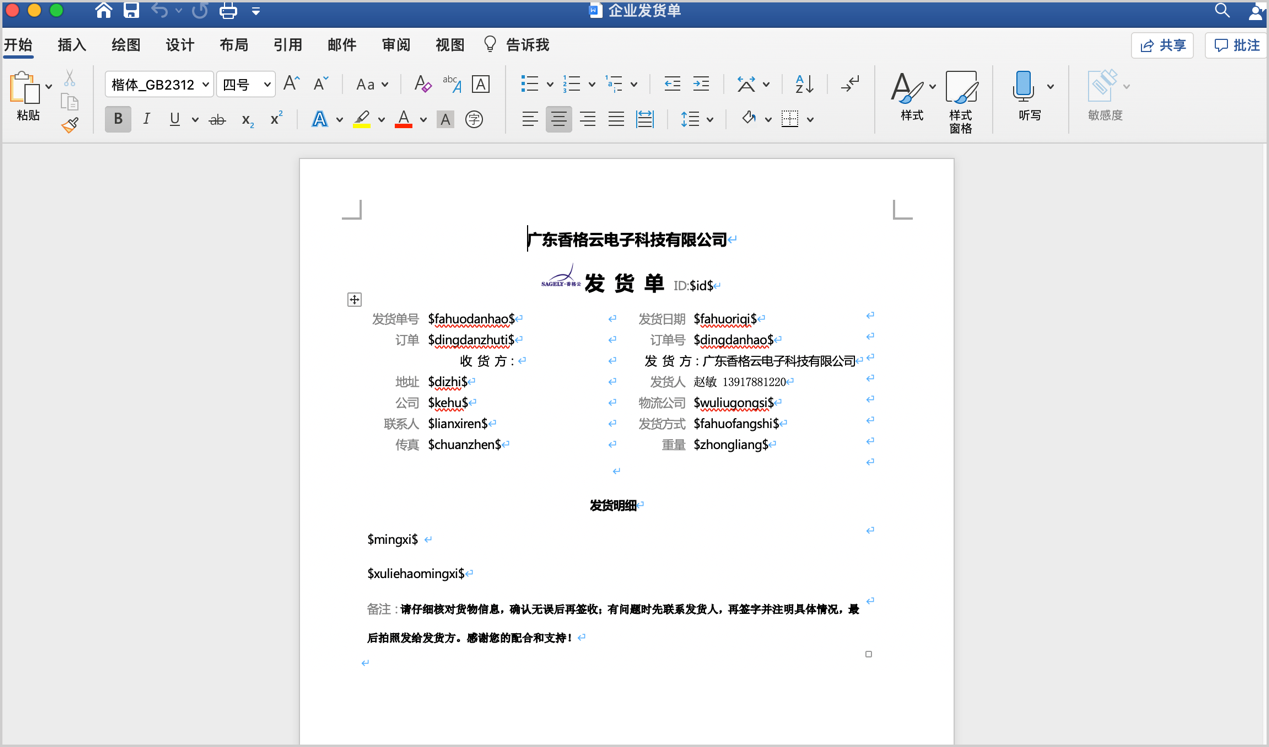
【步骤1.结合通配符,word中编辑单据模板】
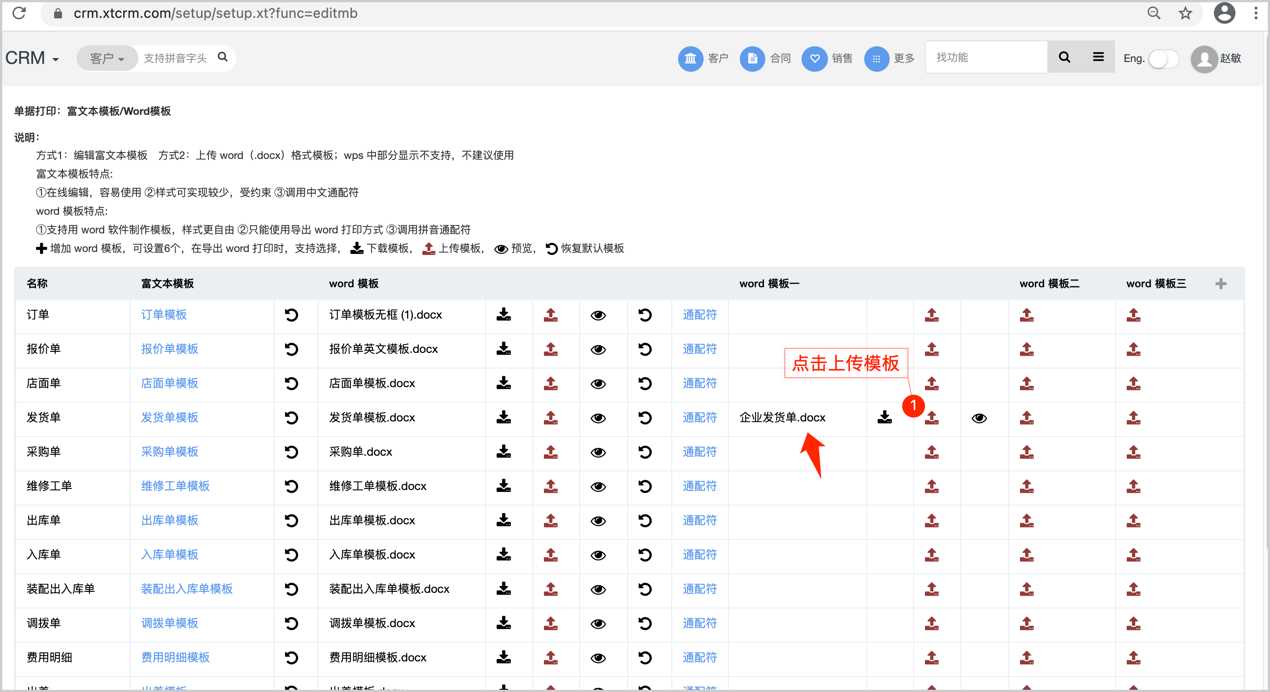
【步骤2.上传编辑好的单据模板】

【步骤3.使用,选择“导出word打印”】
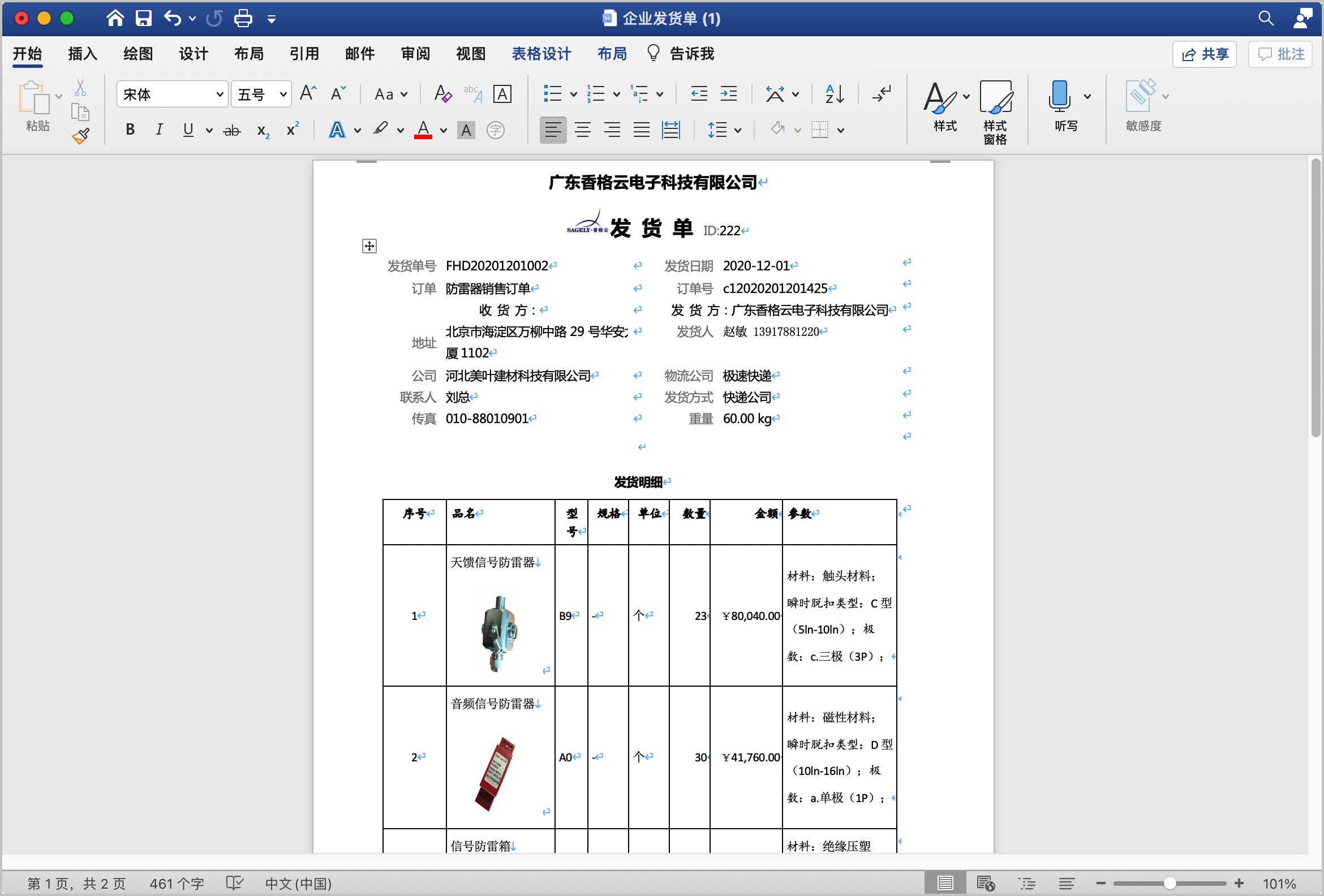
【步骤4.查看效果,完成打印】
使用 word 软件制作模板,样式更自由。企业可事先在超兔CRM中设置不同版本的单据打印模板,在导出 word 打印时,支持选择,非常方便。总之,富文本模板与Word模板互为补充,满足不同行业客户的需求。
5.单据明细中的税相关字段
最后,我们来了解一下“税”。
销售在报价和下单时,通常会遇到两个大问题:
1)单价、税率、税金、含税单价、折扣、金额,字段关系复杂,不易计算?2)显示哪个,隐藏哪个,怎么解决?
超兔CRM可以提供解决方案。启动
“产品税金自动核算”,设置默认税率值,编辑明细中还可手动修改税率。
划重点:订单、报价单产品明细,轻松实现含税计算与反向计算单价。
税的计算可以满足2大应用场景:
①
销售习惯给客户报价:
单价、含税单价、税金三项分列【输入产品价格和税率,自动计算含税价】;
②
财务习惯以合计金额为准,需要确保合计金额是两位正常小数。可以
微调合计金额反向计算,以保证正常结算,单价和税金方面则可能是多位小数。【调整含税价,自动计算税前单价】。
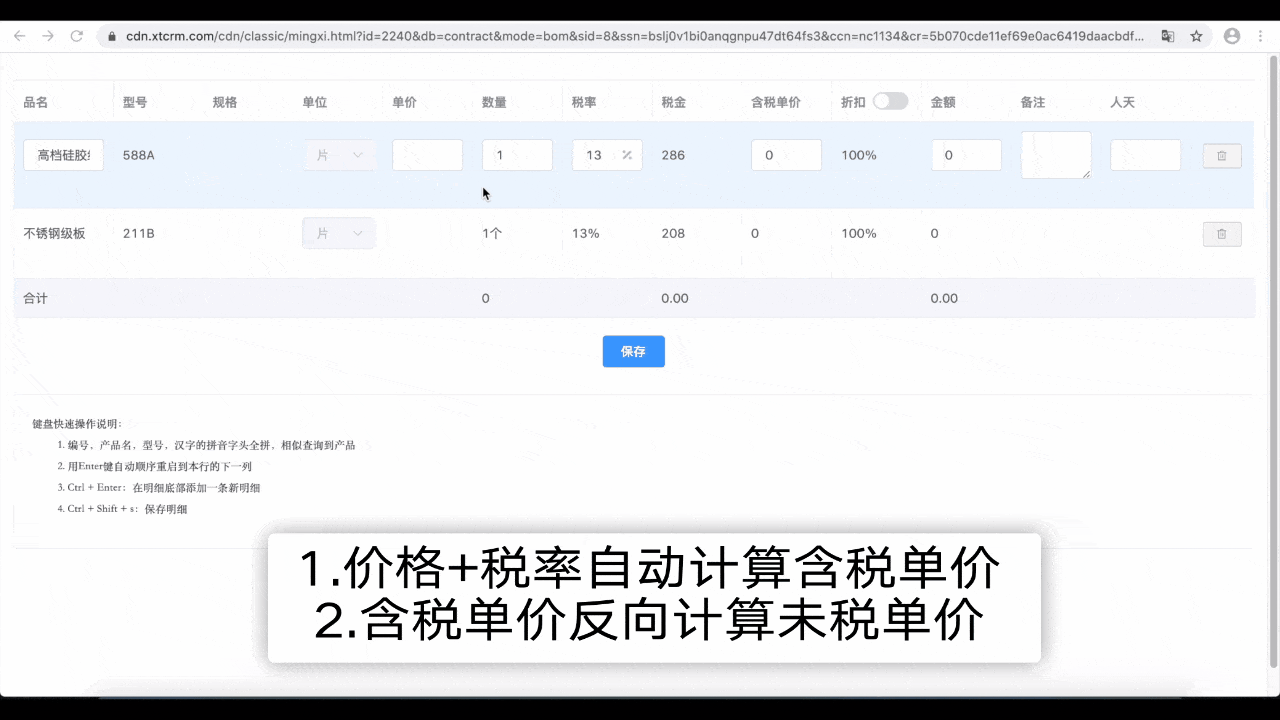
【图12.含税单价反向计算未税单价.gif】
再配合前面讲过的:单据自定义设置,就可以完美解决开头提出的两大问题。
总之,超兔CRM同时兼顾标准化与自定义,以满足复杂的企业管理需求。自定义功能实现功能拓展,进一步满足企业个性化需求。对一线使用者销售而言,超兔CRM打印单据有事半功倍的效果。